
шоссе, д. 3, корп. 1

Каждый сотрудник компании имеет свой круг полномочий. И в зависимости от его должности, выполняемых задач, он должен иметь или наоборот не иметь доступа к тем или иным данным.
В Битрикс24 можно настраивать права доступа внутри CRM, к Диску, Проектам и Группам, Телефонии и Чатам.
На тарифах CRM+, Команда и Компания Битрикс24 позволяет гибко настраивать права доступа пользователя к CRM при помощи системы ролей.
Делается это на странице CRM/Настройки/Права/Права доступа
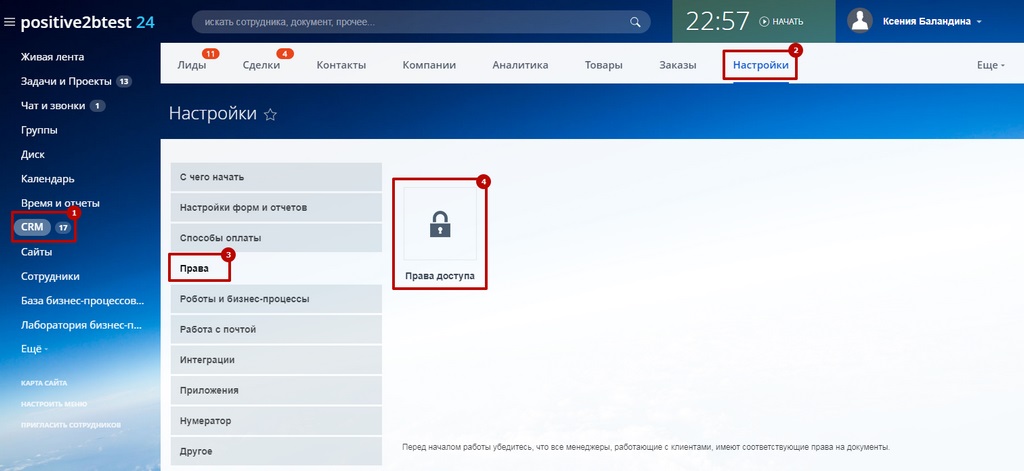
В правом угле отображается список доступных ролей и кнопка Добавить для добавления новой роли. Возле каждой роли есть две кнопки: редактирование (карандаш) и удаление. Если нажать на редактирование, то откроется страница Управление ролью, где можно отредактировать права для выбранной роли. Такая же страница открывается при добавлении новой роли.
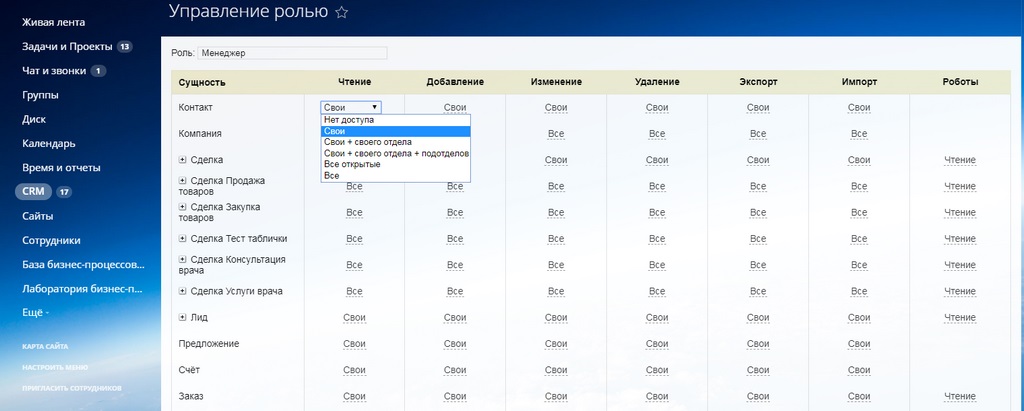
На этой странице вы увидите список элементов CRM и все возможные над ними действия. Дальше остается только выбрать в выпадающем списке вариант доступа:
Нет доступа - доступ закрыт.
Свои - только для тех элементов, в которых сотрудник является ответственным.
Свои + Своего отдела - только для тех элементов, в которых сотрудник является ответственным, а также элементы сотрудников отдела.
Свои + Своего отдела + подотделов – то же, что в предыдущем случае, плюс элементы сотрудников подотделов.
Все открытые – все то же, что и Свои + Своего отдела + подотделов, а также все элементы, у которых включена опция Доступен для всех.
Все - все элементы в системе.
В лидах и сделках права можно настраивать еще и для стадий. У стадий есть еще один вариант доступа: Наследовать.
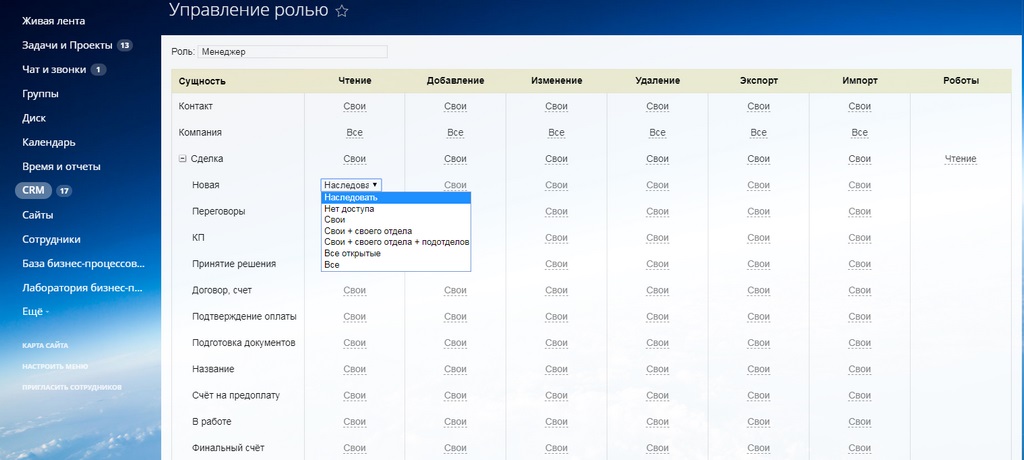
В этом случае право на статус наследуется от самой сущности (лида или сделки). По умолчанию все стадии наследуют права родителя.
Обратите внимание! Внизу страницы есть кнопка «Разрешить изменять настройки». Если там поставить галочку, то пользователь сможет сам изменить для себя настройки доступа.
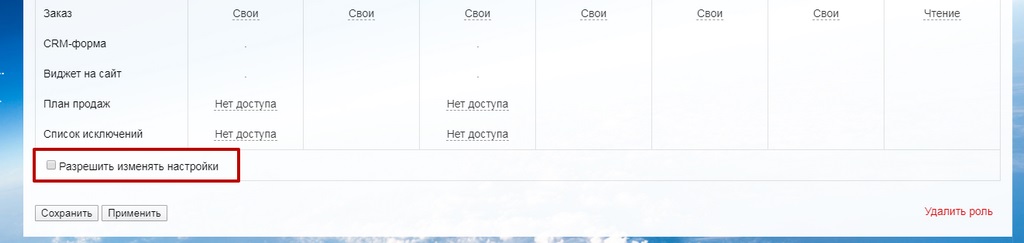
После того, как роли настроены, остается только назначить их сотрудникам или определенной категории сотрудников, например, группе или отделу.
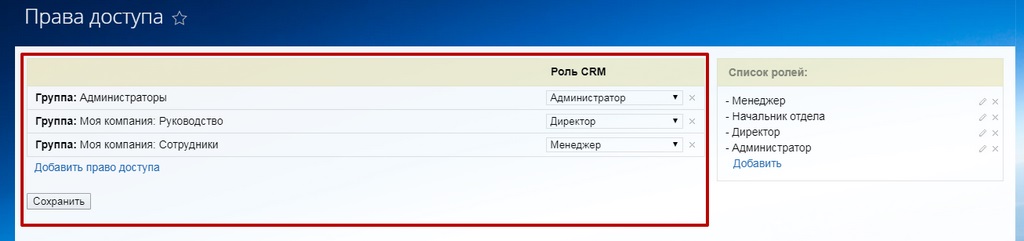
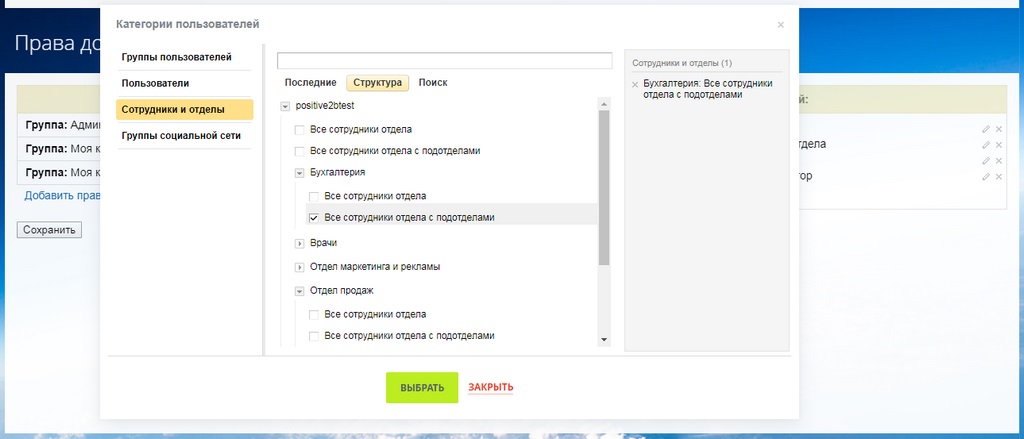
О проектах и группах мы уже рассказывали ранее в публикации «Задачи, Проекты и Группы в Битрикс24», потому только вкратце напомним.
Проекты бывают:
открытыми (видят все сотрудники и все могут вступить в него);
закрытыми (видят только участники, вступить можно исключительно по приглашению);
внешними (видят только участники, можно приглашать внешних пользователей.).
Также и группы бывают:
Открытая группа (наличие группы видимо всем пользователям, все могут вступить в неё).
Закрытая (видима только ее членам, вступить в нее можно только после одобрения модератором).
Внешняя (видима только ее членам, в нее можно приглашать внешних пользователей).
Группа для внешних публикаций (публикация новостей и постов на Битрикс24.Сайтах. Группа видима только ее членам, вступить в нее можно только после одобрения модератором).
Таким образом, создавая закрытый проект или группу можно четко регулировать, кто именно будет участником и сможет видеть соответствующую информацию. Причем доступ предоставлять можно не только каждому сотруднику по отдельности, но и всему отделу компании.
В Битрикс24 можно настроить доступ диску целиком, к отдельной папке или файлу.
Для этого нужно перейти Общий диск/Настройка прав
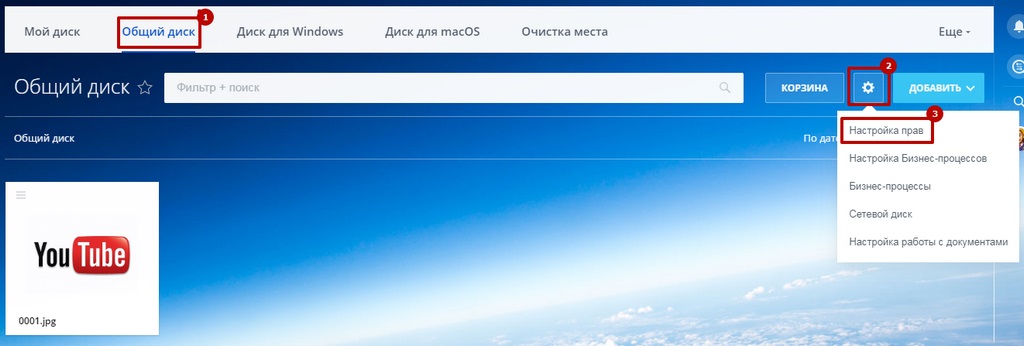
И там задать соответствующие права для конкретного пользователя или отдела
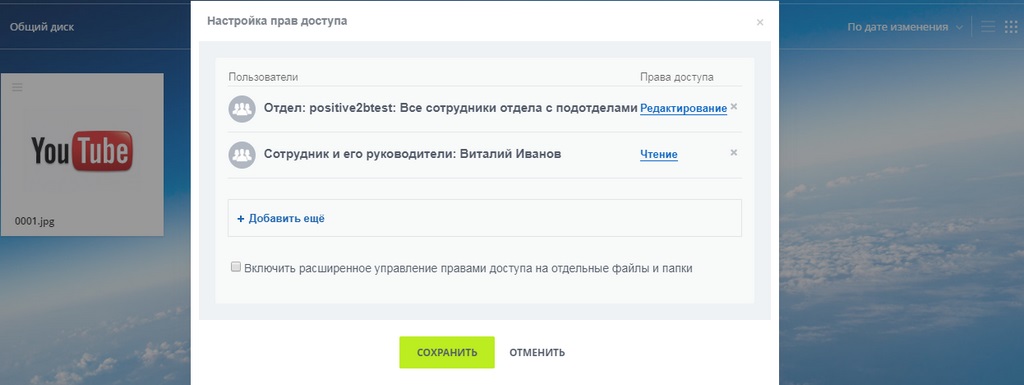
В этом же окне можно поставить галочку «Включить расширенное управление правами доступа на отдельные файлы и папки». Это позволит настраивать права для конкретного файла или папки. Достаточно вызвать контекстное меню и выбрать «Права доступа».
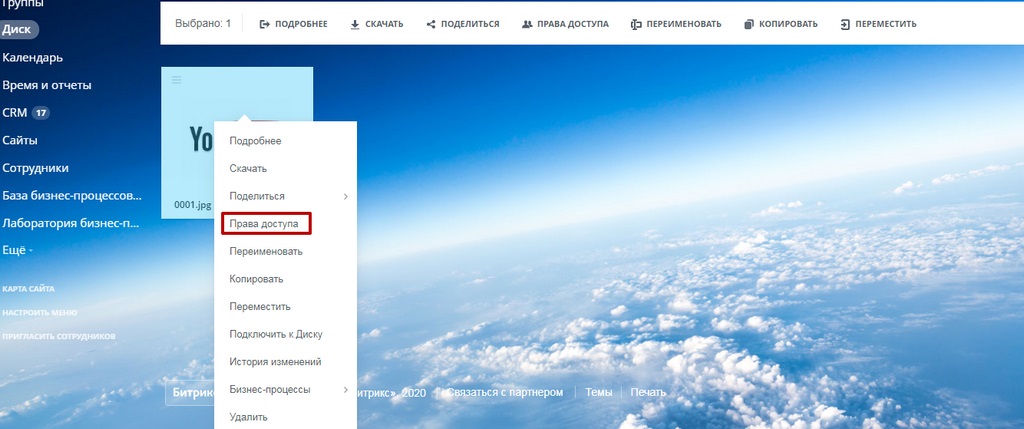
О чатах мы уже тоже довольно подробно рассказывали ранее. Как и в случае с группами, если чат закрытого типа, то его видят только приглашенные пользователи.
На тарифах Старт+, CRM+, Команда и Компания можно настроить, куда сотрудники могут звонить, кто может прослушивать запись их разговоров, кто может звонить на внешние номера и т.д.
В телефонии также используется уже знакомая вам система ролей. Для каждой роли настраивается доступ к элементам телефонии и возможным действиям.
Надеемся, наша публикация помогла вам разобраться с возможностями системы по настройке прав. А если у вас остались вопросы – закажите бесплатную консультацию!